装入纸张
最近更新 : 22-Jul-2011
发行编号 : 8201130700
解决方法
打印机有两个用于送纸的纸张来源:纸盒和后端托盘。
根据纸张页尺寸和介质类型的不同,可在两个纸张来源中的任意一个装入纸张。 根据页尺寸或介质类型的选择,纸张会从纸盒或后端托盘送入。
参考
打印时,选择正确的页尺寸和介质类型。 如果选择错误的页尺寸或介质类型,打印机可能从错误的纸张来源送纸或无法打印出正确的打印质量。
有关如何将纸张装入各纸张来源的详细资料,请参见以下部分。
- 请参阅此网页内的 [ 在纸盒中装入普通纸 ] 。
- 请参阅此网页内的 [ 在后端托盘中装入照片纸 ] 。
使用A4、B5、A5或Letter尺寸的普通纸时,将其装入纸盒。
打印时,通过在打印机驱动程序的打印设置中选择普通纸(A4、B5、A5或Letter尺寸),打印机会自动从纸盒送入纸张。
使用照片纸时,请将其装入后端托盘。
打印时,通过在打印机驱动程序的打印设置中选择除普通纸以外的其它介质类型(如照片纸),打印机会自动从后端托盘送入纸张。
使用除A4、B5、A5或Letter尺寸以外的普通纸时,也将其装入后端托盘。
仅可在纸盒中装入A4、B5、A5或Letter尺寸的普通纸。
将其他尺寸或类型的纸张装入后端托盘。
1. 准备纸张。
对齐纸张的边缘。 如果纸张卷曲,将其平整。
参考
- 装入前请先将纸张的边缘完全对齐。 装入纸张时没有对齐纸张边缘可能会造成卡纸。
- 如果纸张卷曲,请持着卷曲的角并轻轻地向反方向弯曲纸张,直至纸张完全平整。
3.请装入纸张。
(1) 滑动纸张导片(B),使其与页尺寸标记对齐。
纸张导片(B)与相应的页尺寸标记对齐时,将停止滑动。
(2) 以打印面向下、导入边置于远端装入纸叠,并将其紧靠纸盒的右侧对齐。
参考
(3) 滑动左侧纸张导片(C)以使其与纸叠的侧边完全对齐。
参考
(5) 将纸盒插入打印机。
将纸盒完全推入打印机。
(E) 正确放置时,打印机外会露出部分纸盒。
参考
请勿再继续用力将纸盒推入打印机。 这会损坏打印机或纸盒。
4. 轻轻地打开出纸托盘,并拉伸出纸托盘扩展架将其打开。
参考
- 在打印机驱动程序的打印设置屏幕上选择装入纸张的尺寸和类型。
须知
如果将普通纸剪切成小尺寸,如4" x 6"(10 x 15厘米)、4" x 8"(101.6 x 203.2 毫米)、5" x 7"(13 x 18厘米)或2.16" x 3.58"(55.0 x 91.0毫米)(Card尺寸)进行试打印,可能会造成卡纸。
1. 准备纸张。
对齐纸张的边缘。 如果纸张卷曲,将其平整。
参考
- 装入前请先将纸张的边缘完全对齐。 装入纸张时没有对齐纸张边缘可能会造成卡纸。
- 如果纸张卷曲,请持着卷曲的角并轻轻地向反方向弯曲纸张,直至纸张完全平整。
- 使用亚高光泽照片纸SG-201时,即使纸张卷曲,也请按原样一次装入一张纸。 如果卷曲纸张以平整纸张,可能造成纸张表面出现裂纹并降低打印质量。
2. 请装入纸张。
(1) 打开靠纸架,并将其拉出。
(2) 轻轻地打开出纸托盘,并拉伸出纸托盘扩展架将其打开。
(3) 滑动纸张导片(A)以将其打开,并在后端托盘的中心以打印面朝向自己装入纸张。
(4) 滑动纸张导片(A)使它们与纸叠两侧对齐。
请勿过于用力滑动纸张导片以紧靠纸张。 否则,纸张可能无法正确地送入。
须知
- 请务必纵向(B)装入纸张。 横向(C)装入纸张会造成卡纸。
参考
参考
- 在打印机驱动程序的打印设置屏幕上选择装入纸张的尺寸和类型。
谢谢,您的反馈将有助于我们改进网站。
单击这里返回主支持页面

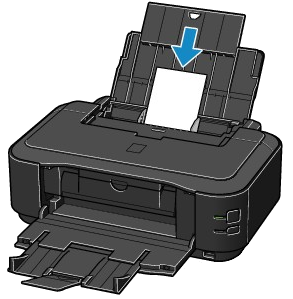



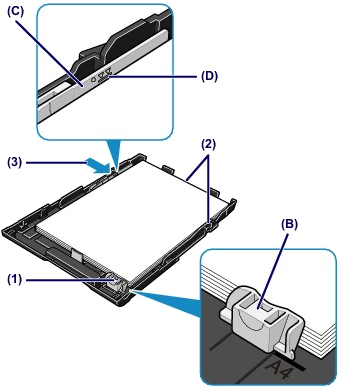

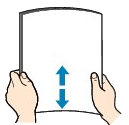
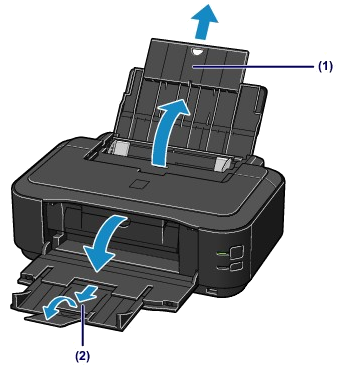
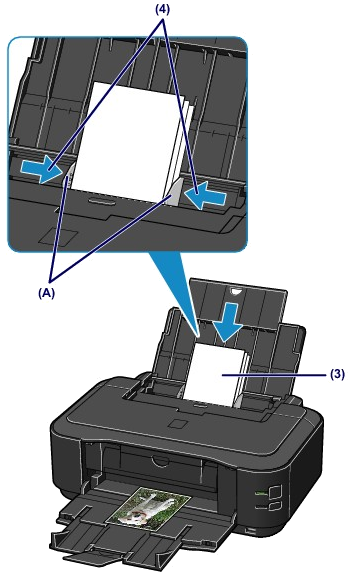
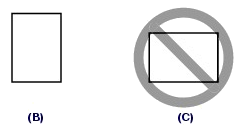
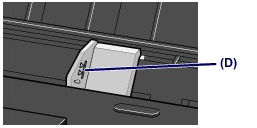




























































































 返回
返回
 打印
打印
 分享
分享








 京公网安备 11010502037877号
京公网安备 11010502037877号